inshot怎么使用?inshot可以帮助我们编辑照片,做成视频,很多朋友们都很需要这样的软件,下面就为大家带来inshot使用教程。

选择视频,将图片导入软件里(右下角多选按钮);
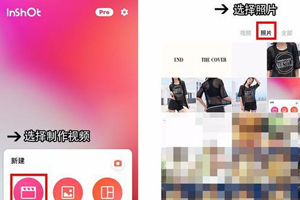
进入编辑区,画布可以调整视频比例,这里使用用1:1的正方形。
选择过场动画后,点击按钮可以应用于所有。(操作快捷);
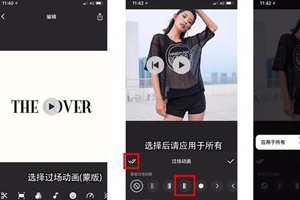
点击功能“T”添加字幕;
对应照片顺序添加文案,可调整文案的时间长度和起始时间。(耐心操作);
同理,点击功能“音乐”添加背景曲;
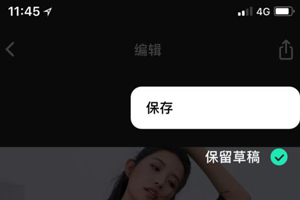
最后全部设置完成后,点击右上角保存,勾选保存为草稿。
这样方便套版,下一个视频只需要批量导入图片。放好相应的位置即可。
照片的顺序位置,只需要点击时间轴的图片,长按住调整位置即可。
InShot属于增强版的简易视频编辑应用,包含了剪切、画布、滤镜、音乐、贴纸、速度、背景、文本、旋转、翻转等功能。其中剪切除了可以掐头去尾,还可以对视频进行剪切,即前后选取两个需要的片段,而删除中间多余的部分。还可以将一段视频拆分成两段后,中间插入其他的视频或者照片。